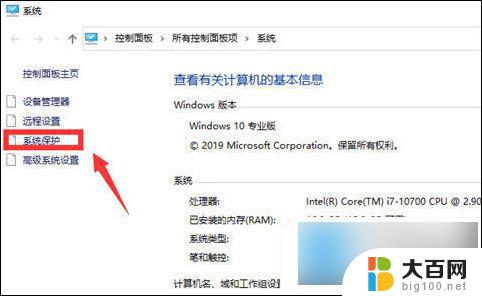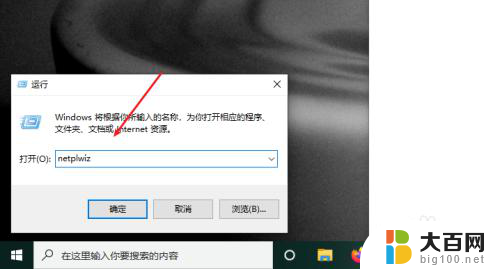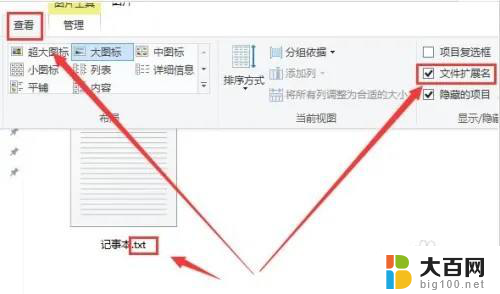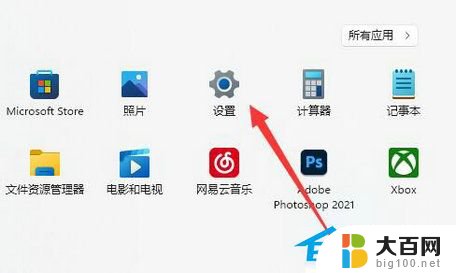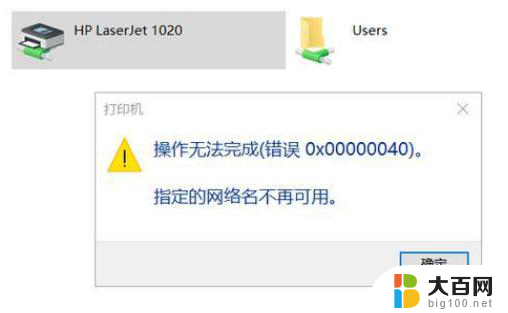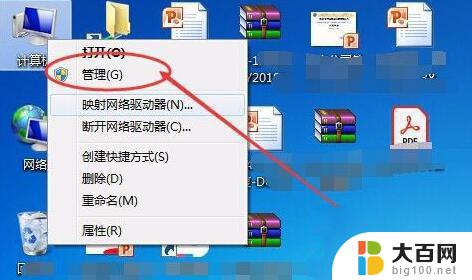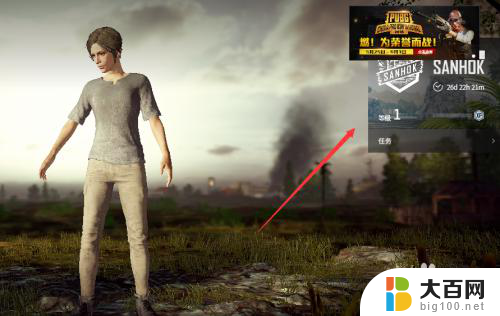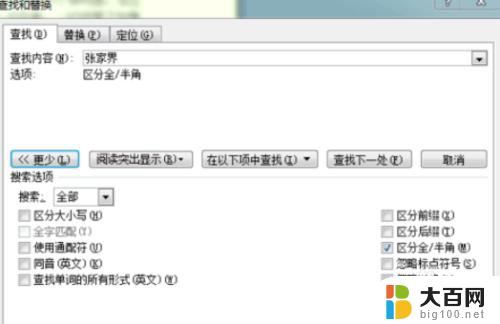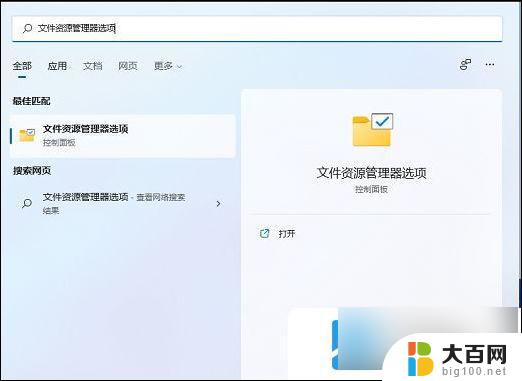win11电脑开机时显示的名字怎么改 win11修改开机账户名称的方法
更新时间:2024-02-20 08:25:20作者:big100
Win11电脑是近期备受瞩目的操作系统,它带来了许多新的功能和改进,而在我们使用Win11电脑时,开机时显示的账户名称可能需要进行修改。如何改变Win11电脑开机时显示的名字呢?下面将为大家介绍一种简单的方法。无论是出于个人喜好还是隐私保护的考虑,我们都可以通过这种方法轻松地修改Win11电脑的开机账户名称,让它更符合我们的需求。让我们一起来了解具体的操作步骤吧!
1、在任务栏 搜索 ,输入【控制面板】,点击【打开】。
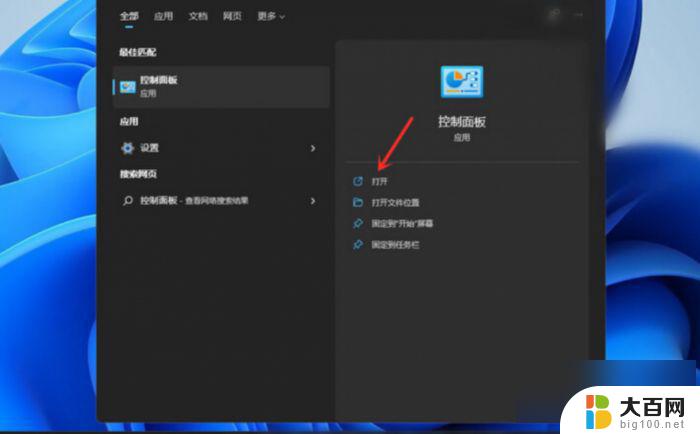
2、在用户帐户设置内点击【用户帐户】。
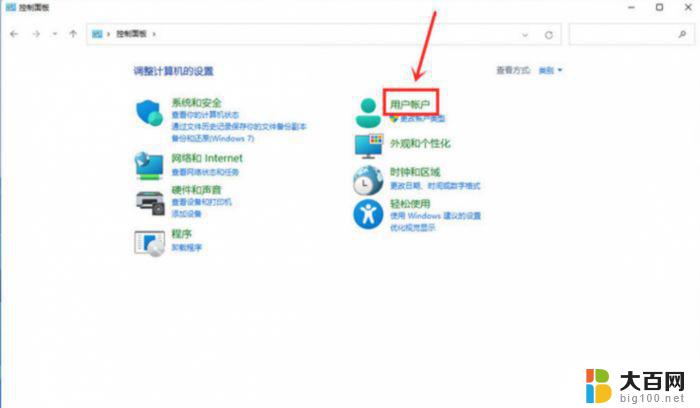
3、点击【用户帐户】。
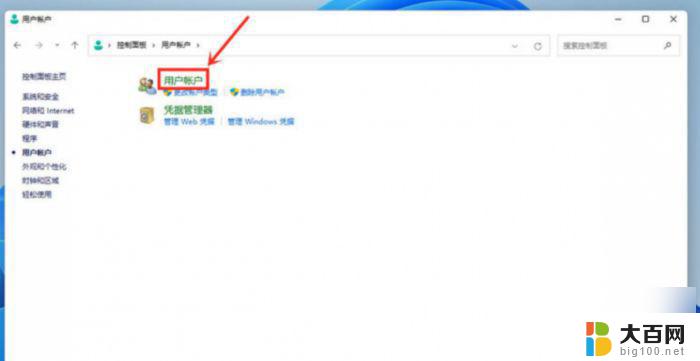
4、然后选择更改帐户名称,继续点击【更改帐户名称】。
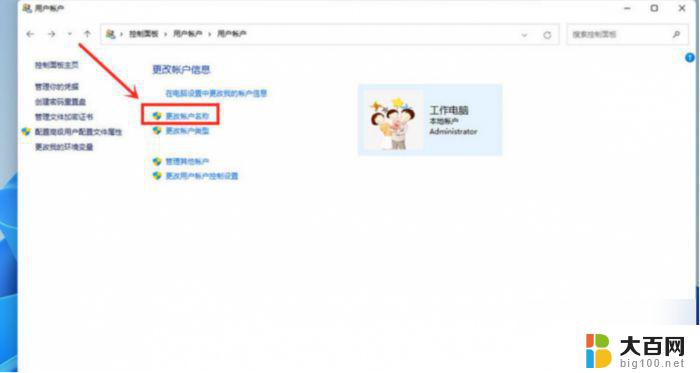
5、然后输入想要改的名字,点击【更改名称】即可。
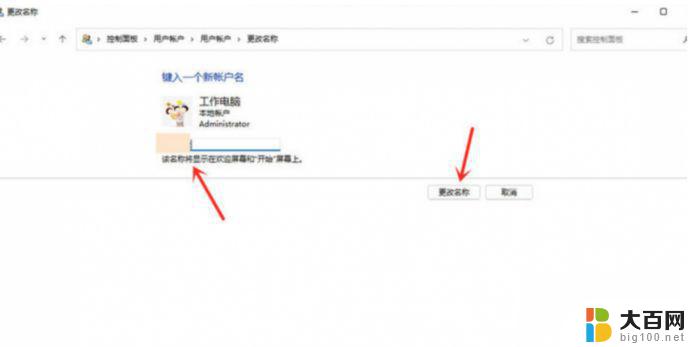
好了,今天的分享就到这里了。想要学习更多软件教程就来 IT百科 ,快快收藏吧,更多精彩不容错过!
以上是如何更改Win11电脑开机时显示的名称的全部内容,如果你也遇到了同样的情况,请参考我的方法来处理,希望对大家有所帮助。